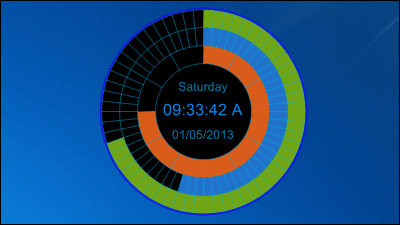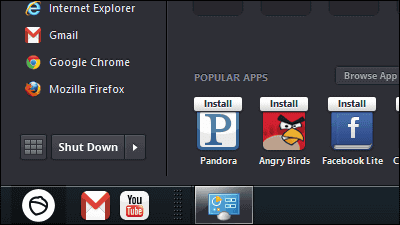デスクトップのアイコンを指定時間経過後に隠すことができるフリーソフト「AutoHideDesktopIcons」
デスクトップにあるアイコン・タスクバーを必要なときだけ表示させて、デスクトップをキレイな状態にしておきたい場合に、指定時間が経過すると自動的にアイコンを隠すことができるフリーソフトが「AutoHideDesktopIcons」です。インストール不要で、Windows NT・98・2000・Me・XP・Vista・7・8・Server 2003・Server 2008で起動できます。
ムービー、設定方法などについては以下から。
Download AutoHideDesktopIcons 1.88
http://www.softwareok.com/?Download=AutoHideDesktopIcons
実際にどのような感じで操作ができるかは以下のムービーでチェックできます。マウスカーソルを動かさずにいるとデスクトップのアイコンが消え、一度アイコンが消えるとマウスカーソルを移動させてもアイコン非表示のまま。アイコン非表示状態でどこかをクリックすると再びアイコンが表示される、という仕組みです。同様にしてタスクバーも消すことができます。
「AutoHideDesktopIcons」を操作してみるとこんな感じ - YouTube
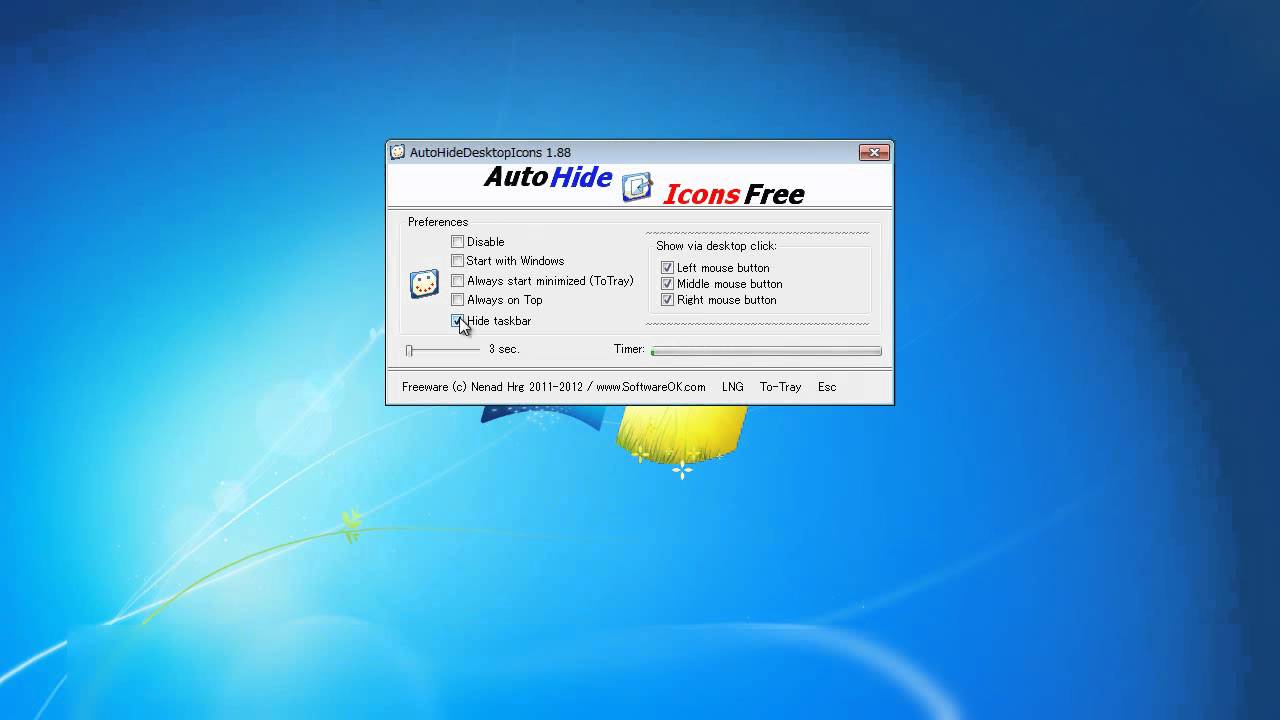
Windows 7で使用するので、公式サイトの「AutoHideDesktopIcons.zip 」をクリック。
ダウンロードしたZIPファイルをExplzhなどで解凍して、「AutoHideDesktopIcons.exe」を起動。
設定画面が表示され、右下の「Timer」にある緑のバーが徐々に小さくなり消えると……
デスクトップにあるアイコンが消えます。
タスクバーも隠す場合は、「Hide taskbar」をクリック。
タスクバーのスタートボタンだけが見える状態に。
アイコンを隠すまでの時間を変更する場合は、左下にあるつまみを左右に動かし、調整します。3秒から100秒まで指定可能。
設定画面を非表示にする場合は、「To-Tray」をクリックすると、タスクトレイに移動します。
アイコンもタスクバーも全て隠すとこのようなデスクトップになります。
アイコンを表示させたい場合は、マウスカーソルをデスクトップ上に移動させて、マウスであれば左・真ん中・右のボタンを押すだけです。
一時的に「AutoHideDesktopIcons」の機能を停止させる場合は「Disable」をクリック。
このように、元のデスクトップの状態に戻せます。
「AutoHideDesktopIcons」を終了させる場合は「ESC」をクリックすればOKです。
その他、トップ固定や隠したアイコンを表示させるときにマウスのどのボタンをクリックするかという設定も可能です。
・関連記事
仮想的な4つのデスクトップ画面を使って楽に作業ができるフリーソフト「WindowsPager」 - GIGAZINE
高品質なデスクトップの壁紙を自動的にダウンロードしまくることができる無料ソフト「My Daily Wallpaper」 - GIGAZINE
USBメモリ・CD/DVDなどを認識するとショートカットアイコンを自動表示する「Desktop Media」 - GIGAZINE
デスクトップ上に置いたファイルやフォルダーの位置を保存・復元できる「DesktopOK」 - GIGAZINE]
右クリックからフォルダーのアイコンを一発で好きなものに変えるフリーソフト「Folderico」 - GIGAZINE
・関連コンテンツ
in 動画, ソフトウェア, レビュー, Posted by darkhorse_log
You can read the machine translated English article Free software "AutoHideDesktopIcons" tha….